X-数据工程能够根据您输入的需求说明,自动生成集成任务、数据模型(概念模型、逻辑模型、分析模型)和代码任务。
前提条件
需开通智能研发版才能使用X-数据工程。
已配置并开启X-数据工程助手,详情请参见智能应用。
使用限制
GaussDB(DWS)计算引擎不支持使用智能应用。
主题域模型生成后,仅已开通资产运营,且拥有目录规划-管理权限的用户,支持创建为资产专题目录操作。
权限说明
超级管理员、系统管理员、运营管理员和具有X-数据工程-查看权限的自定义全局角色支持查看和使用X-数据工程助手。
若用户没有规划-业务-查看权限,则无法使用X-数据工程完成概念建模。
若用户没有规划-业务-管理权限,则无法发布概念模型。
新建对话
X-数据工程中支持创建概念建模(基于企业业务描述生成数据概念模型)和逻辑建模(基于概念模型业务实体生成逻辑表)。
新建概念建模对话
在Dataphin首页的顶部菜单栏,选择超级X > X-数据工程,进入X-数据工程页面。
在X-数据工程页面中,单击概念建模卡片。
在底部对话框中输入需求说明,必要时可单击
 图标上传说明文件。
图标上传说明文件。支持上传txt、md、html、doc、docx、pdf、xls、xlsx、ppt、pptx、csv格式的文件,单次最多上传10个文件,每个文件大小不超过2MB。
(可选)当前X-数据工程中提供两个示例,您可单击示例下方的使用示例,系统将按照示例中的信息创建相应概念建模。
生成概念建模答复后,您可基于生成的模型,根据实际需求进行编辑和修改。修改完成后,单击概念建模面板中的发布模型,系统将自动在当前租户下创建相应对象。
单击对话消息中说明文件后的
 图标,可下载对应文件。
图标,可下载对应文件。模型生成后,单击对话消息中的
 图标,系统将重新生成模型。
图标,系统将重新生成模型。您可以根据生成的模型是否符合需求进行点赞或点踩。当您单击点踩时,可以填写并提交反馈信息,字数不超过512个字符;也可以直接关闭反馈信息对话框,此时系统仅记录点踩状态。
单击数据板块、主题域或业务实体节点,可将其引用至对话中。
系统将自动为每次的返回结果从1开始进行编号,单击对话消息中的
 图标,模型将回滚至此对话对应的版本。
图标,模型将回滚至此对话对应的版本。
(可选)发布概念模型后,您可继续生成逻辑建模,操作详情请参见新建逻辑建模对话。
新建逻辑建模对话
在Dataphin首页的顶部菜单栏,选择超级X > X-数据工程,进入X-数据工程页面。
在X-数据工程页面中,单击逻辑建模卡片。
为所选业务实体和其关联实体在所选项目中生成逻辑表,同时您可补充业务实体说明或上传文档。
业务实体:可选择当前租户下所有数据板块中,已上线且未创建逻辑表的业务实体(包括普通业务对象和所有业务活动)。
项目:选择项目前需先选择业务实体,可选择所选业务实体对应数据板块所绑定的所有项目。
发送后,系统将自动获取所选业务实体的关联实体(未创建任何逻辑表的普通业务对象),您可将鼠标悬停至每个业务实体后的
 图标上,查看对应业务实体的实体名称、编码、主题域和实体类型信息。
图标上,查看对应业务实体的实体名称、编码、主题域和实体类型信息。同时,您还需确认逻辑表来源数据。系统将自动按照实体排列顺序,依次为每个实体推荐来源表(优先推荐各业务实体所属板块绑定项目下的表),您可删除推荐表或添加来源表。单击添加,可在逻辑表来源表面板中添加多个来源表。来源表面板中展示来源表名、所属数据板块、所属主题域和所属项目,您可输入表名关键字进行快速搜索,同时可根据数据板块、项目和表类型进行筛选。
所有业务实体的来源表配置完成后(所有业务实体的来源不为空时),单击生成逻辑表,系统将根据业务实体和来源表,先后生成逻辑表的字段列表和计算逻辑。
逻辑表字段列表:字段列表中包含字段名称、说明、数据类型、字段类别和描述。您可基于生成的逻辑表字段信息,根据实际需求进行编辑和修改。
逻辑表计算逻辑:逻辑表字段列表修改完成后,单击下一步,系统将自动生成该逻辑表的计算逻辑。在计算逻辑生成后,您可以在左侧对话框中输入当前逻辑表计算逻辑的优化说明。补充优化说明后,系统将重新生成计算逻辑,您可对计算逻辑代码进行编辑和格式化等操作。编辑完成后需重新校验,单击开始校验,待校验通过后,方可提交。
(可选)每次对话完成后,您都可以对模型的答复进行点赞或点踩。当您单击点踩时,可以填写并提交反馈信息,字数不超过512个字符;也可以直接关闭反馈信息对话框,此时系统仅记录点踩状态。
单击提交,开始提交流程。提交成功后,当前逻辑表状态为成功。
对话管理
对话记录:单击右上角的对话记录,在对话记录对话框中,可查看最近20条对话记录,并可以执行如下操作。
搜索:您可以根据标题关键字搜索对话记录。
重命名:单击对话记录名称后的重命名图标,支持重命名对话记录的名称,不超过256个字符。
删除:可单击搜索框后清除图标,删除全部对话记录,也可单击对话记录名称后的删除图标,删除单条对话记录。
新建对话:单击右上角的新建对话,重新开启新一轮对话。
建模中支持的操作
概念建模中支持的操作
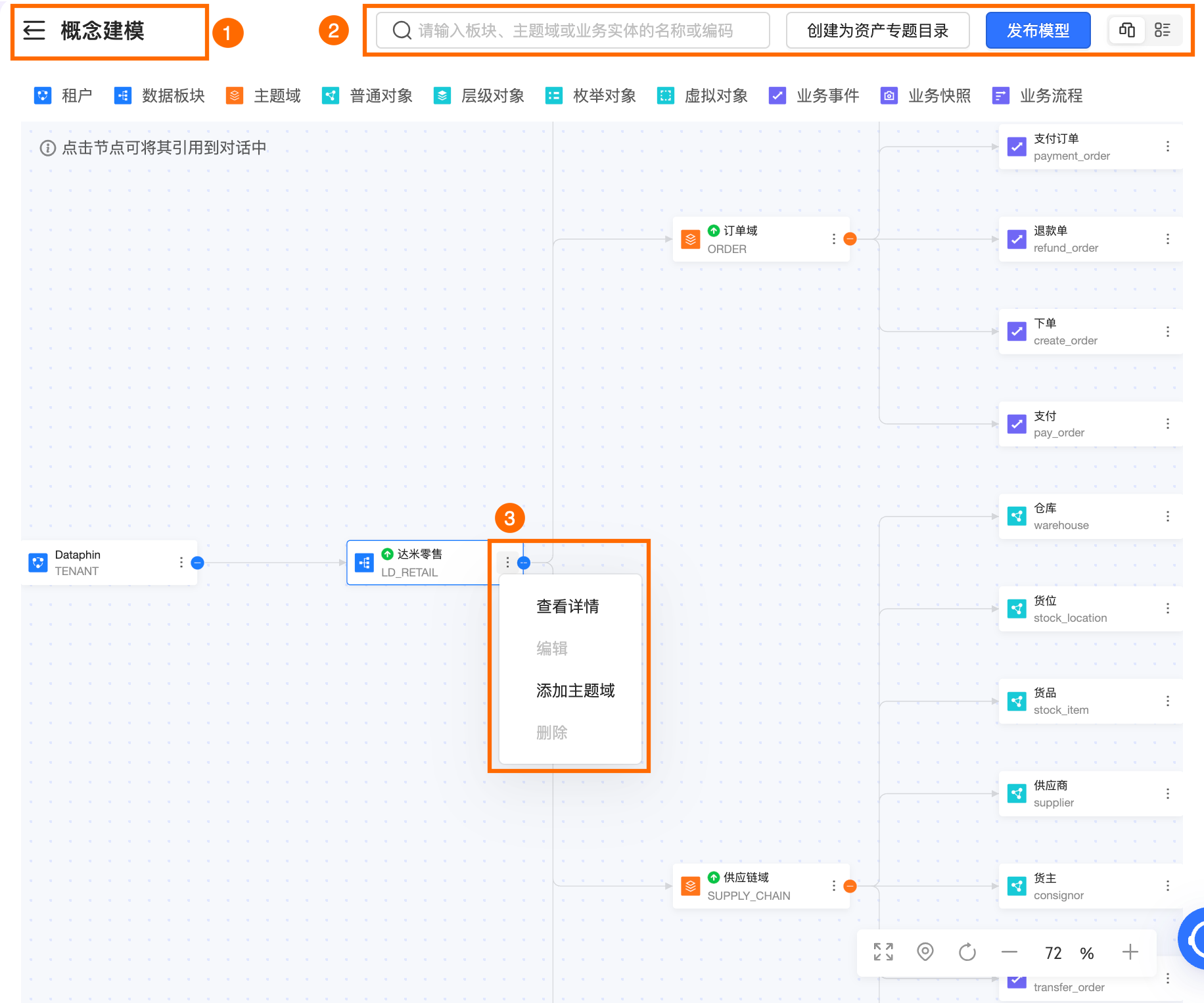
区块 | 说明 |
①全屏展示 | 单击 |
②搜索与视图转换 |
|
③各节点支持的操作 | 租户、数据板块、主题域和业务实体节点支持以下操作:
说明 当前租户下已存在的数据板块、主题域和业务实体,不支持编辑和删除操作。 各操作详细说明请参见租户节点支持的操作、数据板块节点支持的操作、主题域节点支持的操作、业务实体节点支持的操作。 |
租户节点支持的操作
操作项 | 说明 |
查看详情 | 单击租户节点中的 |
添加数据板块 | 添加新的数据板块在已有的模型中。 单击租户节点中的
|
数据板块节点支持的操作
操作项 | 说明 |
查看详情 | 单击数据板块节点中的 |
编辑 | 单击数据板块节点中的
|
添加主题域 | 在当前或其他数据板块下添加主题域。 单击数据板块节点中的
|
删除 | 单击数据板块节点中的 说明 删除当前数据板块,将同步删除数据板块下包含的所有节点。 |
主题域节点支持的操作
操作项 | 说明 |
查看详情 | 单击主题域节点中的 |
编辑 | 单击主题域节点中的
|
添加子域 | 在当前主题域或其他主题域下添加子域。 单击主题域节点中的 |
添加实体 | 单击主题域节点中的
|
删除 | 单击主题域节点中的 说明 删除当前主题域,将同步删除主题域下包含的所有节点。 |
业务实体节点支持的操作
操作项 | 说明 |
查看详情 | 单击业务实体节点中的 |
编辑 | 单击业务实体节点中的 |
查看实体关系 | 单击业务实体节点中的 |
删除 | 单击业务实体节点中的 |
逻辑建模中支持的操作
字段列表页面支持的操作
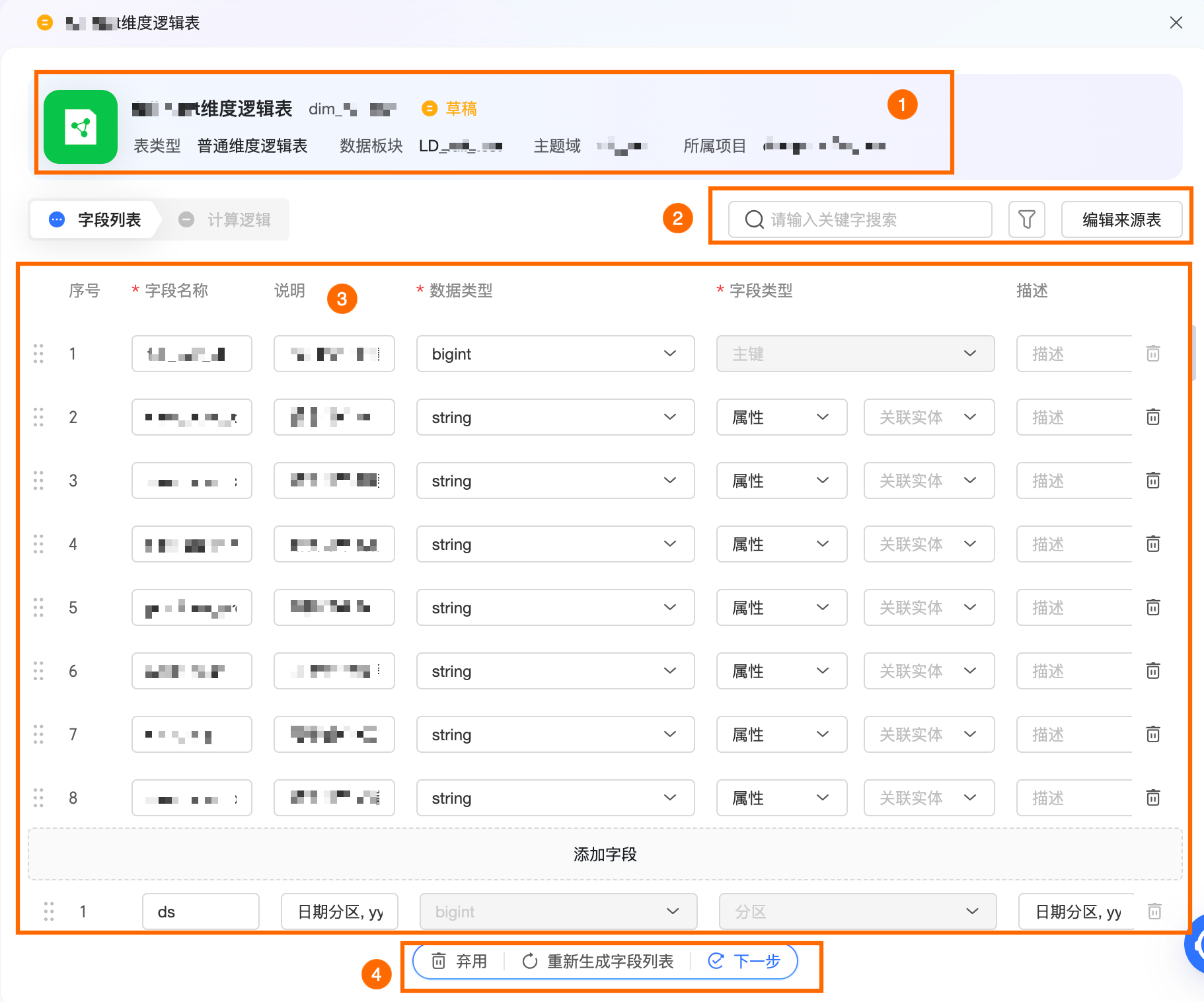
区块
说明
①逻辑表基本信息
基本信息中包含逻辑表中文名、逻辑表英文名、状态、表类型、数据板块、主题域和所属项目,其中表类型由业务实体类型决定。您可根据实际需求对逻辑表中文名和逻辑表英文名进行修改,逻辑表英文名的前缀和后缀,根据业务实体所属板块的研发规范 > 表命名规范生成。
②搜索与筛选、编辑来源表
搜索与筛选:可在搜索框中输入字段名称关键字进行模糊搜索,同时支持单击
 图标,在筛选对话框中根据数据类型和字段类型进行筛选。
图标,在筛选对话框中根据数据类型和字段类型进行筛选。编辑来源表:单击编辑来源表,在逻辑表来源表面板中可选择一个或多个来源表。您可输入表名关键词进行模糊搜索,同时支持根据逻辑表数据板块、项目和表类型进行筛选。此外可单击操作列中的
 图标,查看对应逻辑表的字段列表。修改来源表后,系统将重新获取逻辑表的字段列表。
图标,查看对应逻辑表的字段列表。修改来源表后,系统将重新获取逻辑表的字段列表。
③字段列表
字段列表中包含序号、字段名称、说明、数据类型、字段类型和描述信息。
字段名称:仅支持英文、数字和下划线(_),长度不超过128个字符。
数据类型:支持string、bigint、double、timestamp、decimal、文本、数值、日期时间及其他数据类型。
字段类型:主键、业务时间(流程开始时间、流程结束时间、事件时间、快照时间)、属性、度量、分区。
在字段列表中您还可以添加和删除字段,同时支持调整字段顺序。
添加字段:单击添加字段,在字段列表中的最后一行添加一行空白字段,您可自行配置字段信息。
删除字段:单击字段操作列后的
 图标,删除对应字段。说明
图标,删除对应字段。说明主键字段不可删除。
调整字段顺序:可选中
 图标,拖动对应字段,调整字段顺序。
图标,拖动对应字段,调整字段顺序。
④字段列表整体操作
弃用:弃用并跳过创建当前逻辑表,已弃用的逻辑表不支持编辑。弃用操作不可撤销,请谨慎操作。
重新生成字段列表:单击重新生字段列表,系统将重新生成所选业务实体的字段列表。
下一步:确认字段列表信息后,单击下一步,系统将生成相关计算逻辑。
计算逻辑页面支持的操作
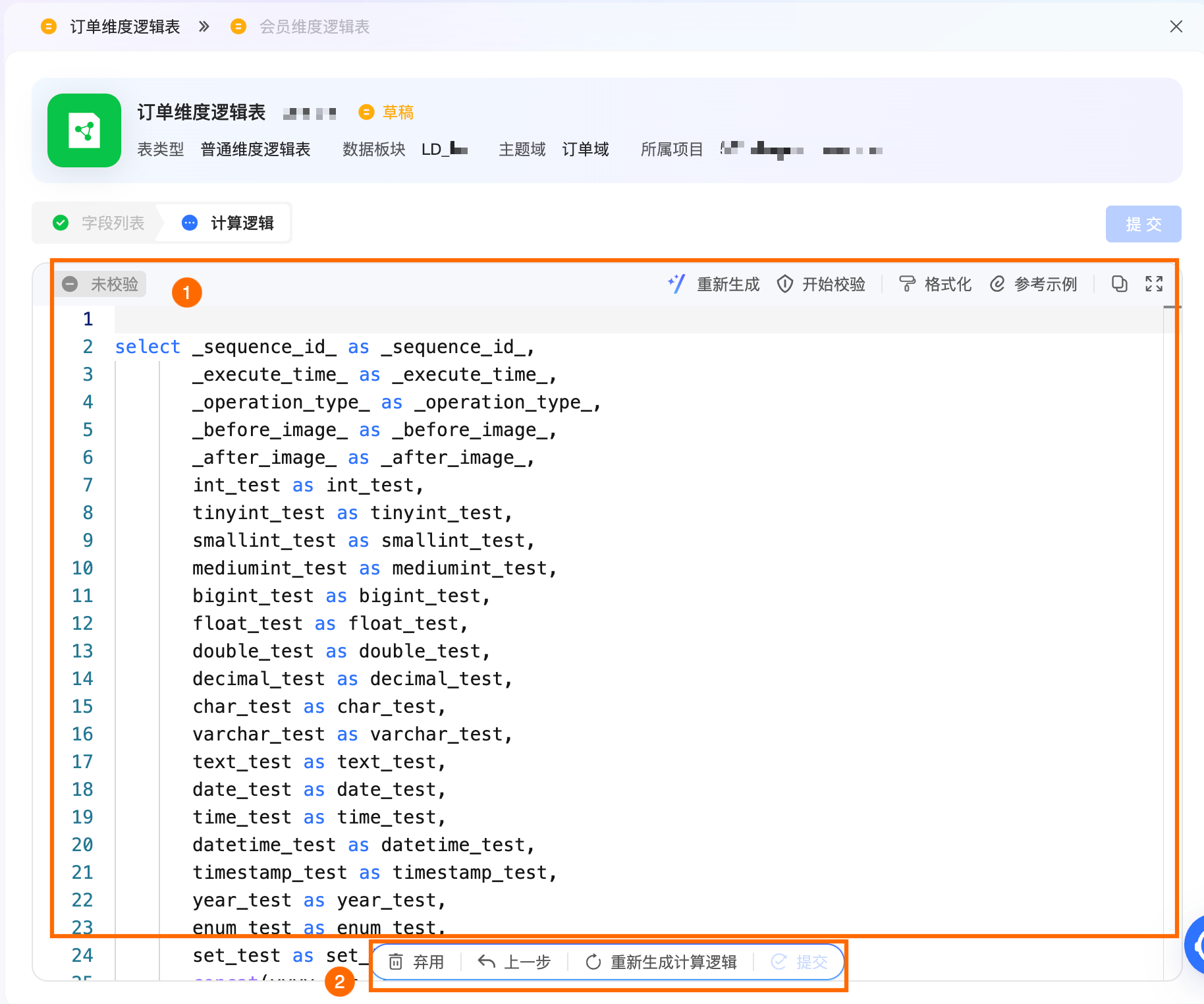
区块
说明
①计算逻辑SQL区域
根据用户提供的表信息和来源表结构,生成对应的逻辑表SQL。
重新生成:单击重新生成,系统将重新生成当前逻辑表的计算逻辑。您在左侧对话框中输入计算逻辑修改说明后,系统也将重新生成计算逻辑。
开始校验:修改字段列表、计算逻辑(包括格式化操作)后,都需进行校验。校验失败时,您可查看错误日志,修改对应SQL,同时,您可单击智能修改,将当前计算逻辑SQL和错误信息发送至逻辑建模对话中,系统将重新生成计算逻辑,校验通过后才可提交。
格式化:代码格式化,优化代码排版与可读性。
参数示例:您可参考简单的参数示例,编辑或修改计算逻辑SQL。
②计算逻辑整体操作
弃用:弃用并跳过创建当前逻辑表,已弃用的逻辑表不支持编辑。弃用操作不可撤销,请谨慎操作。
上一步:单击上一步,返回至字段列表。若修改字段列表,则将重新生成计算逻辑。
重新生成计算逻辑:单击重新生成计算逻辑,系统将重新生成当前逻辑表的计算逻辑。您在左侧对话框中输入计算逻辑修改说明后,系统也将重新生成计算逻辑。
提交:提交前需先完成计算逻辑校验。单击提交后开始提交流程,提交成功后,您可在治理 > 治理清单中查看当前逻辑表详情。
